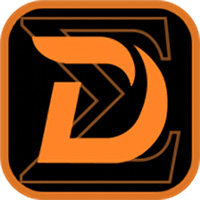相信爱思助手有很多人使用,这里主要说的是i4爱思助手中导入电子书的具体操作方法,希望可以帮到有需要的人。
i4爱思助手中导入电子书的具体操作方法

我们先打开爱思助手PC端,将移动设备连接到电脑,进入“我的设备 -> 电子书”;
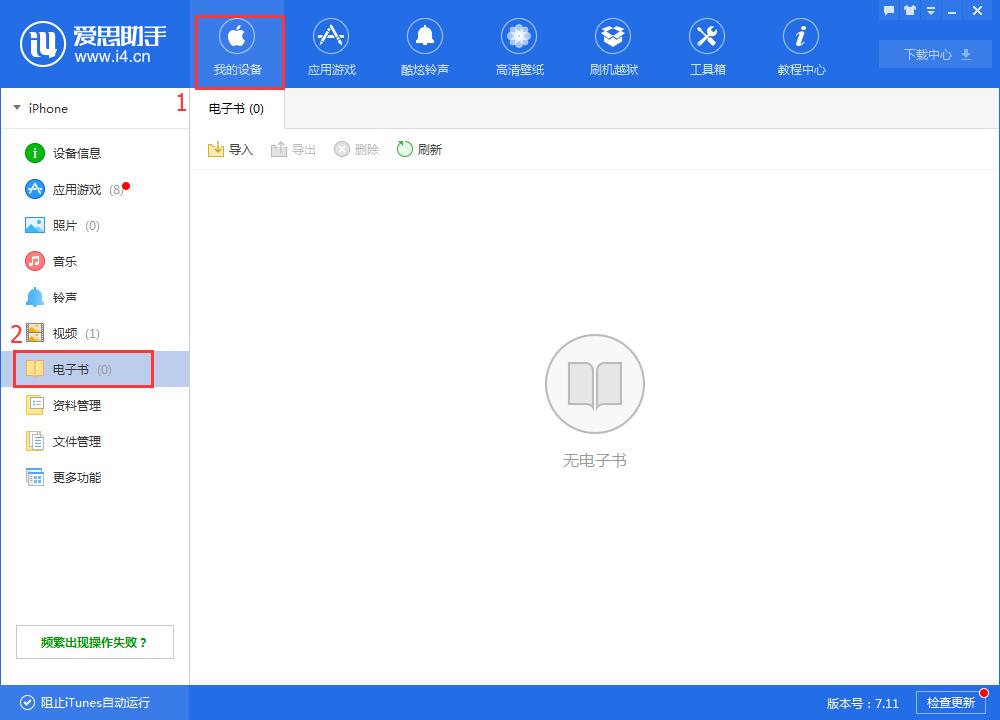
然后我们点击“导入”按钮,选择导入文件或文件夹,在弹出框中选择想要导入的文件并确认0iBook只支持pdf和epub两种格式的电子书);
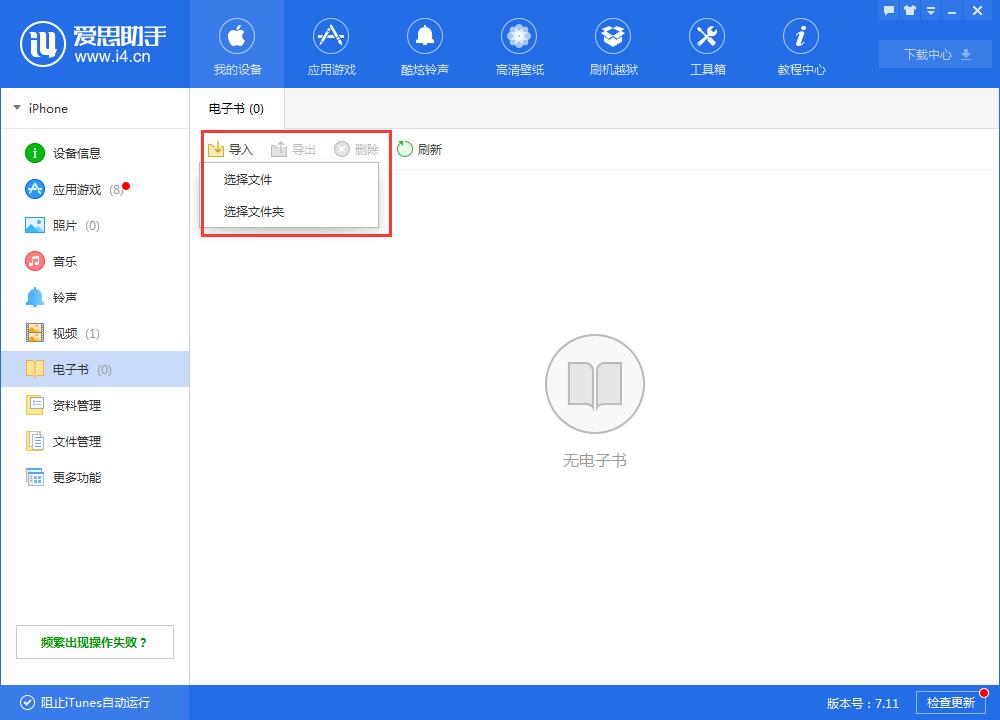
这时耐心等待,爱思助手将把您选择的电子书导入到移动设备,如下图:表示已经导入成功;
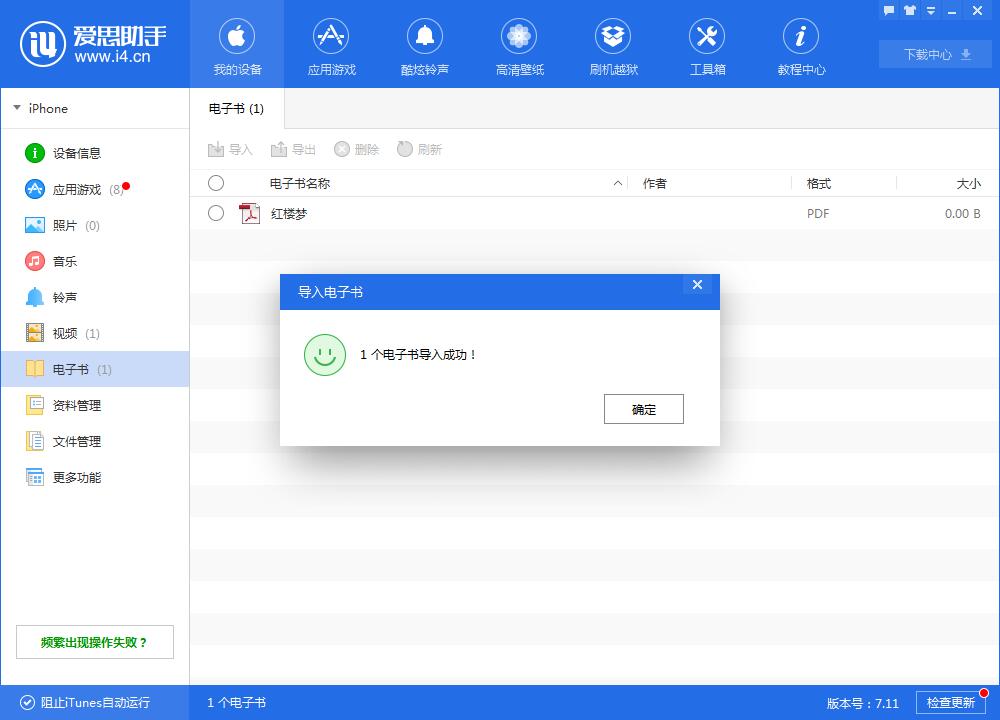
导入后的电子书可以在移动设备中查看:打开“iBook”应用查看已导入的电子书;
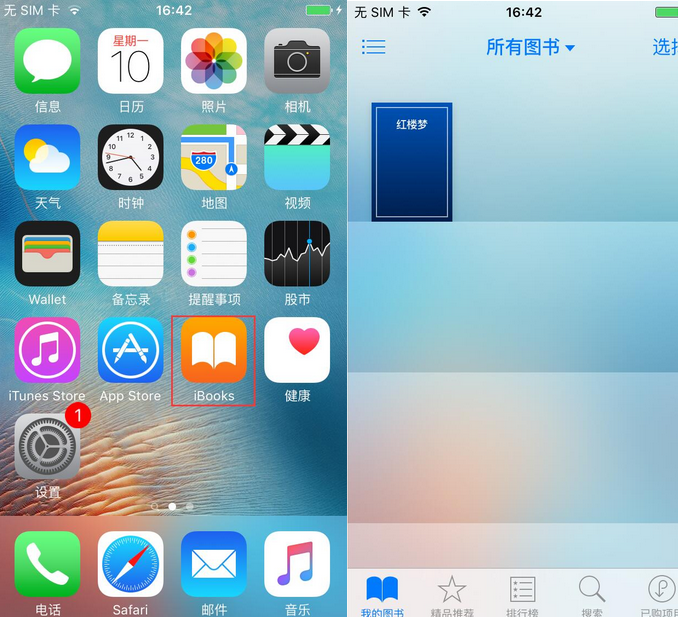
然后我们将已导入移动设备中的电子书还可以通过爱思助手导出到电脑或进行管理;
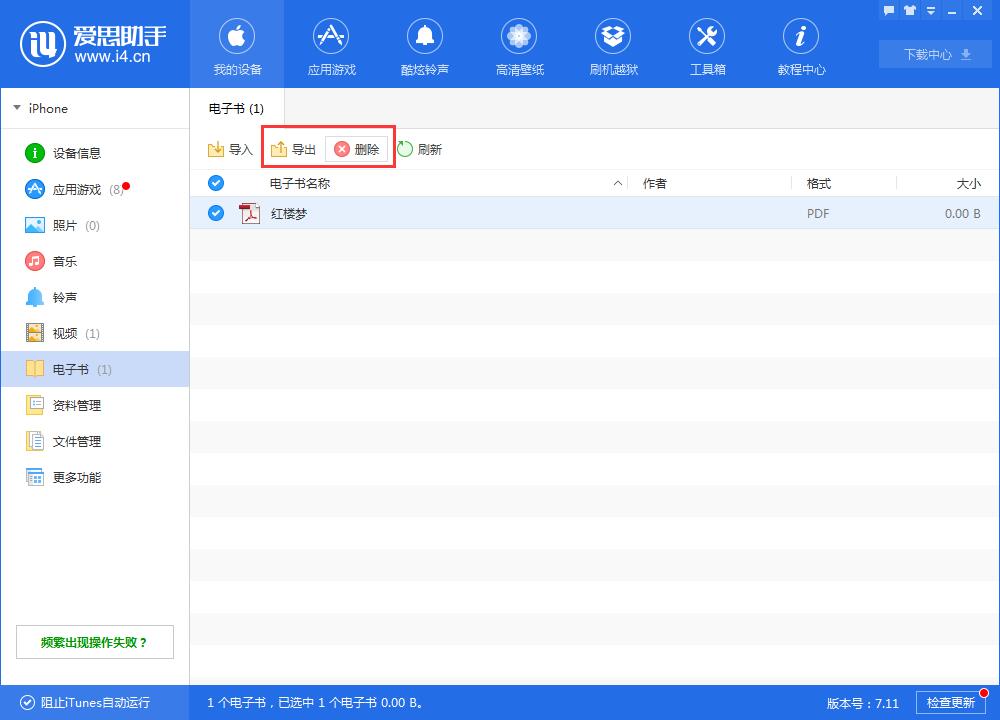
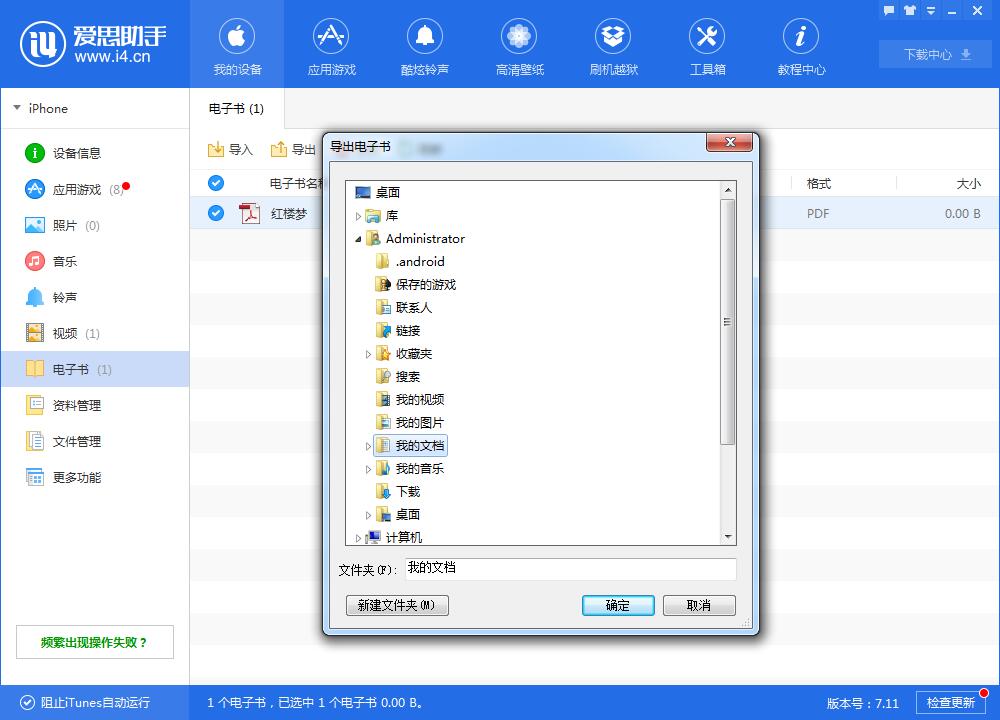
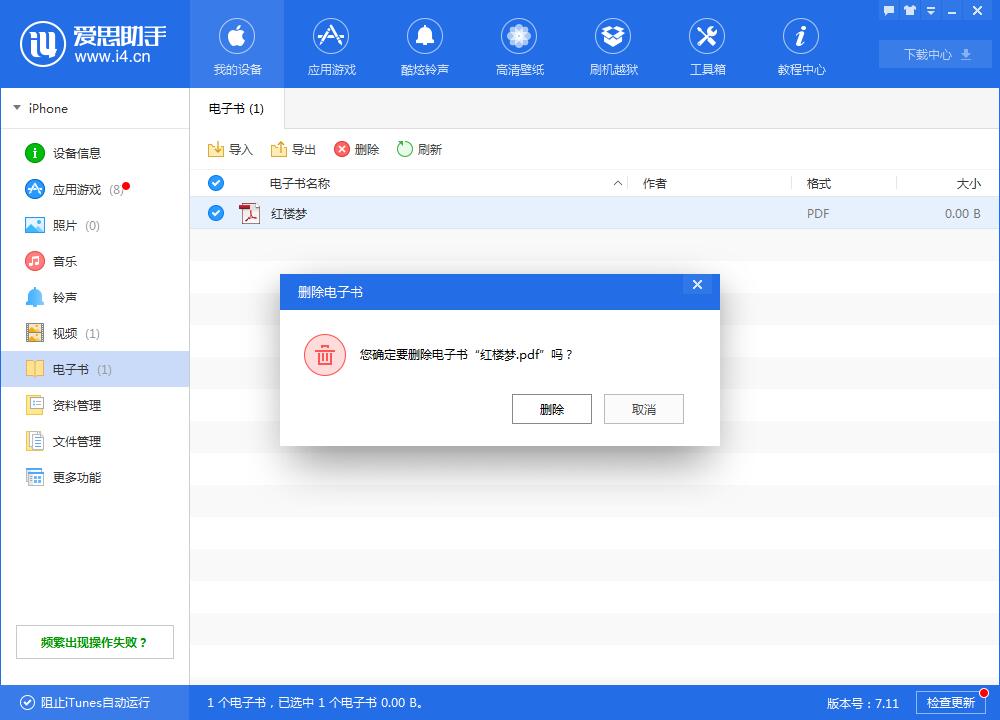
看完了上文为你们呈现的i4爱思助手中导入电子书的具体操作方法,你们应该都学会了吧!